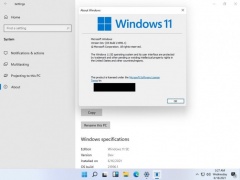win11怎么安装本地打印机 win11安装本地打印机的方法介绍[多图]
教程之家
Win11
打印机是很多朋友在工作和学习过程中需要使用的设备,但是很多朋友在安装了win11系统后,都不知道如何在其中安装本地打印机,其实我们只要找到系统设置中的设备选项,就可以找到打印机了,下面就一起来看一下吧。
win11怎么安装本地打印机
1、在屏幕下方任务栏中找到开始菜单,然后点击右上角的“设置”
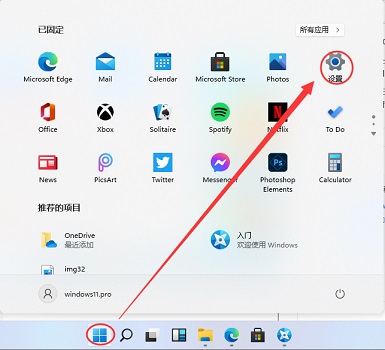
2、在设置中找到“devices”打开设备选项。

3、然后在左侧边栏中找到“printers&scanners”,接着点击右侧的“Add a printer or scanner”

4、然后点击下方一行蓝字“The printer that I want isn’t listed”

5、最后选择自己需要的方式找到本地打印机就可以了。

以上就是win11安装本地打印机的方法介绍了,大家快去找到并使用自己的本地打印机吧。想知道更多相关教程还可以收藏教程之家。
![微软新系统win11发布了吗[多图]](https://img.jiaochengzhijia.com/uploadfile/2022/1224/20221224204853627.png@crop@160x90.png)
![参加win11内测的方法[多图]](https://img.jiaochengzhijia.com/uploadfile/2022/1224/20221224102452534.png@crop@160x90.png)
![怎么安装正版win11[多图]](https://img.jiaochengzhijia.com/uploadfile/2022/1223/20221223200051981.jpg@crop@160x90.jpg)
![3代酷睿装win11教程[多图]](https://img.jiaochengzhijia.com/uploadfile/2022/1222/20221222231250862.png@crop@160x90.png)
![win11release preview是什么 win11release preview频道详细介绍[多图]](https://img.jiaochengzhijia.com/uploadfile/2021/0817/20210817235150335.jpg@crop@160x90.jpg)
![小白一键装机怎么重装win11[多图]](https://img.jiaochengzhijia.com/uploadfile/2022/0919/20220919054854653.jpg@crop@240x180.jpg)
![最新的win11正式版版本号是什么[多图]](https://img.jiaochengzhijia.com/uploadfile/2022/0406/20220406094315306.png@crop@240x180.png)
![电脑出现file not found什么意思 电脑出现file not found的解决方法[多图]](https://img.jiaochengzhijia.com/uploadfile/2021/0910/20210910073126509.jpg@crop@240x180.jpg)